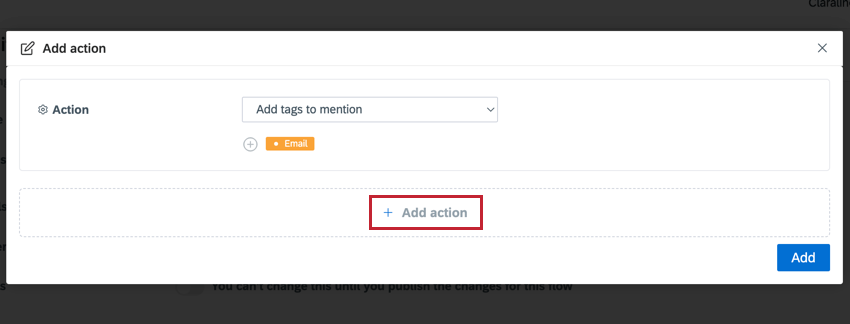Bewegungen (QSC)
Informationen zu Flüssen in Qualtrics Social Connect
Sie können Folgendes verwenden: Bewegungen in Qualtrics Social Connect, um automatisch auf Kundenfragen und -aktionen zu reagieren. Flows funktionieren als Chatbot, der auf verschiedenen Aussagen „Wenn X, dann Y“ läuft, die allgemeine Kundenfragen antizipieren.
Flow-basierte Chatbots sind ein großartiges Werkzeug, um schnell auf Kunden zu reagieren. Sie können einen Ablauf haben, der FAQs einfach beantwortet, Verbraucher durch eine Liste von Fehlerbehebungsschritten führt oder sie auf Ihre Wissensdatenbank verweist, um weitere Unterstützung zu erhalten.
Einrichten einer Bewegung
Ein Ablauf ist eine kuratierte Abfolge neuer oder vorhandener vorformulierter Antworten. Sie können Ihre vorformulierten Antworten entweder beim Erstellen Ihres Ablaufs oder zuvor erstellen, um sie Ihrem Ablauf schnell hinzuzufügen. Bei der Einrichtung auf dieser Seite wird davon ausgegangen, dass Sie die vorformulierten Antworten, die Sie in Ihrem Ablauf verwenden möchten, bereits erstellt haben.
- Navigieren Sie zum Vorformulierte Antworten Abschnitt Benutzerkontoeinstellungen.
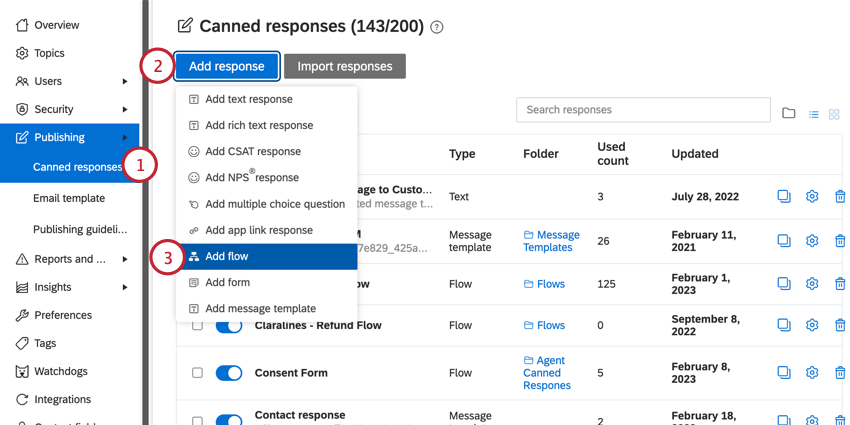
- Klicken Sie auf Antwort hinzufügen.
- Auswählen Bewegung hinzufügen.
- Klicken Sie auf Bearbeiten , um die Einstellungen Ihres Flusses zu öffnen.
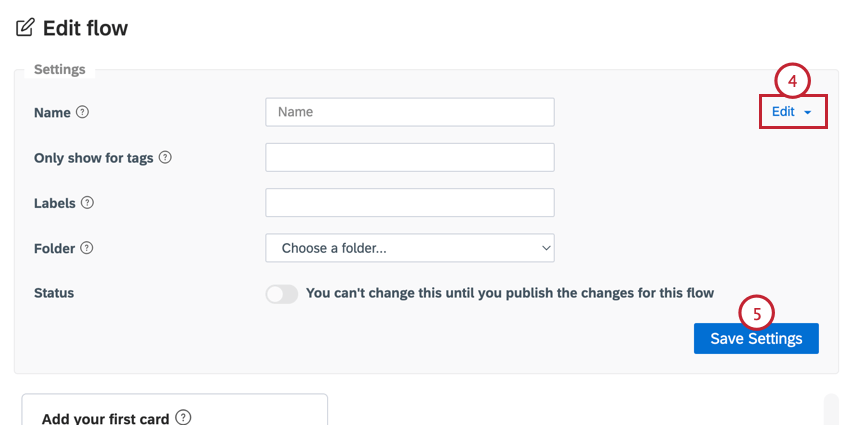
Zu den Einstellungen in diesem Abschnitt gehören:- Bezeichnung: Geben Sie Ihrem Fluss einen Namen, damit Sie wissen, was er tut.
- Nur für Tags anzeigen: Sie können den Ablauf auf Erwähnungen mit bestimmten Tags beschränken. Klicken Sie auf das Feld, um die Tags auszuwählen. Nachdem Sie Ihre Tags ausgewählt haben, wird dieser Ablauf nur als Option für Erwähnungen mit den ausgewählten Tags angezeigt.
- Beschriftungen: Übernehmen Etiketten auf Ihre vorformulierte Antwort an. Dies kann die Suche nach der Maßnahme zu einem späteren Zeitpunkt erleichtern.
- Ordner: Wählen Sie eine Ordner für Ihre vorformulierte Antwort.
- Status: Wenn diese Option aktiviert ist, ist der Ablauf für alle relevanten Erwähnungen verfügbar. Sie können Ihren Ablauf erst aktivieren, nachdem Sie ihn erstellt und auf „Ablauf speichern“ geklickt haben.
- Stellen Sie sicher, dass Sie auf Einstellungen sichern wenn Sie die Bearbeitung der Einstellungen in diesem Abschnitt abgeschlossen haben. Wenn Sie unten auf der Seite auf „Ablauf speichern“ klicken, werden diese Einstellungen nicht gespeichert.
- Bewegungen bestehen aus „Karten“. Diese Karten sind die verschiedenen Komponenten Ihres Ablaufs. In der Erste Karte hinzufügen wählen Sie das erste Element in Ihrem Ablauf aus.
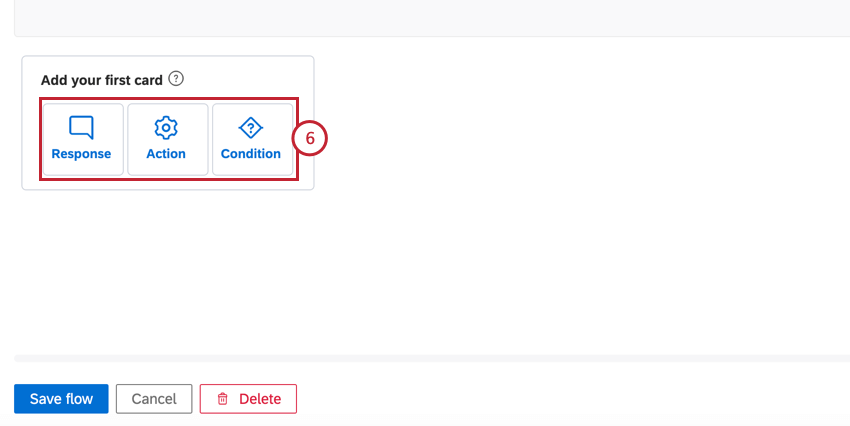
Folgende Optionen sind verfügbar:- Antwort: Antwort mit einer vorformulierten Antwort.
- Aktion: eine Aktion für die Erwähnung ausführen (z.B. das Taggen der Erwähnung)
- Bedingung: Richten Sie Kriterien ein, um einzuschränken, wann Ihr Fluss auslöst, und um verschiedene Pfade im Fluss anzulegen.
Tipp: Weitere Informationen zum Einrichten der einzelnen Karten finden Sie in den verknüpften Abschnitten.
- Nachdem Sie Ihre erste Karte hinzugefügt haben, können Sie verschiedene Pfade für Ihren Ablauf anlegen. Klicken Sie auf das Pluszeichen ( + ) auf einer vorhandenen Karte, um danach eine neue Karte hinzuzufügen.
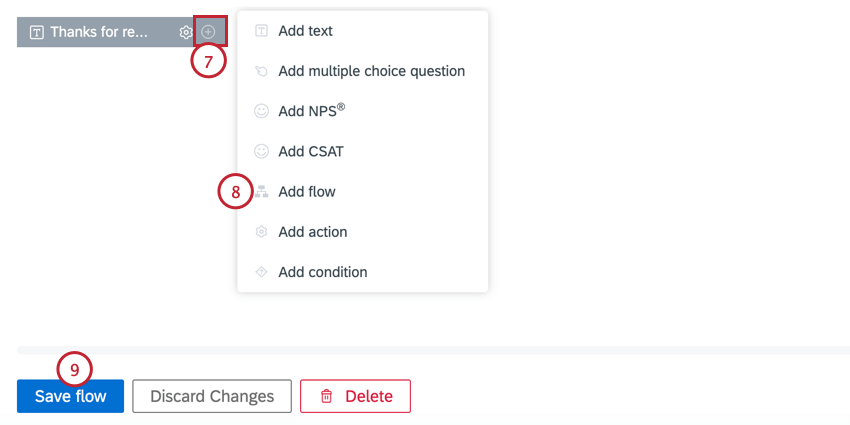
- Beim Erstellen zusätzlicher Karten haben Sie dieselben Kartenoptionen wie zuvor. Darüber hinaus besteht die Möglichkeit, Folgendes auszuwählen: Bewegung hinzufügen, mit dem Sie eine vorhandene Bewegung zur Verwendung auswählen können.
- Wenn Sie mit dem Erstellen Ihres Flusses fertig sind, klicken Sie auf Ablauf speichern.
Antwortkarten
Mit Antwortkarten können Sie eine Nachricht an den Kunden senden. Sie können eine Standardnachricht senden oder eine Frage hinzufügen. Beim Anlegen einer Antwortkarte haben Sie folgende Möglichkeiten: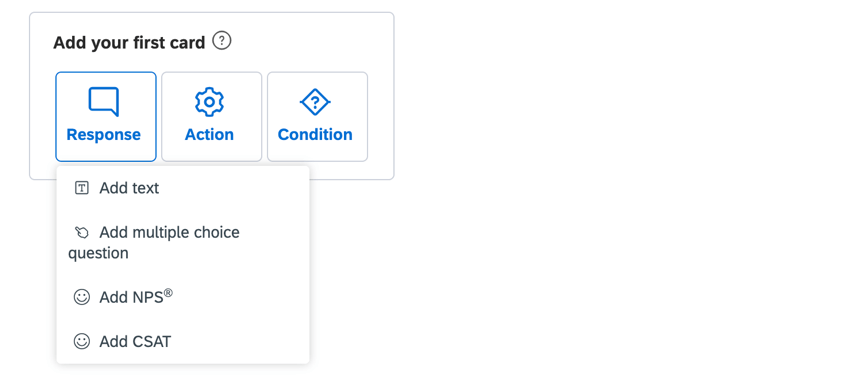
- Fügen Sie den folgenden Text hinzu: Fügen Sie Ihre textbasierte Antwort hinzu, z. B. eine Begrüßung.
- Multiple Choice hinzufügen: Erstellen Sie eine Frage, und fügen Sie verschiedene Antwortmöglichkeiten hinzu, aus denen der Kunde auswählen kann.
- NPS® hinzufügen: Wählen Sie eine der verfügbaren NPS®-Fragen aus.
- CSAT hinzufügen: Wählen Sie eine der verfügbaren CSAT aus.
Aktionskarten
Mit Aktionskarten können Sie Aktionen für Erwähnungen, Fälle und Ansprechpartner ausführen. Sie können die Erwähnung beispielsweise auflösen, wenn der Kunde ein Ergebnis erreicht, für das keine Folgeaktivitäten erforderlich sind, oder Sie können Kontakt basierend auf den Informationen aktualisieren, die der Kunde während des Ablaufs bereitstellt.
Folgende Aktionen stehen zur Verfügung: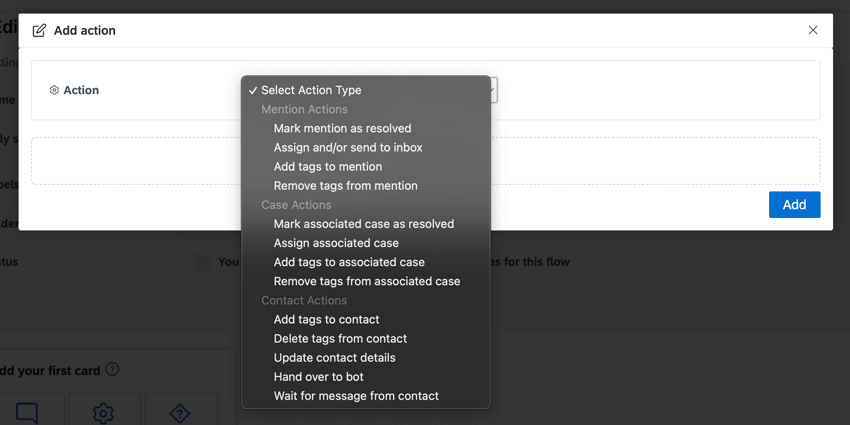
- Erwähnungsaktionen
- Erwähnung als gelöst markieren: Löst die zugehörige Erwähnung auf. Dies ist nützlich, wenn der Kunde angibt, dass sein Problem während des Ablaufs behoben wurde.
- Zuordnen und/oder An Eingang senden: Weisen Sie die Erwähnung einem bestimmten Benutzer oder Team zu, und senden Sie sie an den Posteingang.
- Tags zur Erwähnung hinzufügen: Übernehmen Tags auf die Erwähnung an.
- Tags aus Erwähnung entfernen: Entfernen Sie Tags aus der Erwähnung.
- Fallaktionen
- Assoziierten Fall als gelöst markieren: Der zugehörige Fall und alle nicht gelösten Erwähnungen innerhalb des Falls werden gelöst.
- Zugehörigen Fall zuordnen: Ordnen Sie den Fall einem bestimmten Benutzer oder Team zu.
- Tags zum zugehörigen Fall hinzufügen: Übernehmen Tags auf den Fall an.
- Tags aus zugehörigem Fall entfernen: Tags aus dem Fall entfernen.
- Kontakt
- Tags zum Kontakt hinzufügen : Wenden Übernehmen Tags auf den Kontakt.
- Tags aus Kontakt löschen : Entfernen Sie Tags aus dem Kontakt.
- Kontakt aktualisieren: Kontakt aktualisieren (z. B. Name, E-Mail-Adresse usw.) benutzerdefinierte Kontakt).
- An Bot übergeben: Übergeben Sie die Konversation an einen Chatbot. Wenn Sie diese Option wählen, endet der Ablauf, und der Bot übernimmt die Unterhaltung.
- Auf Nachricht für Kontakt warten : Pausiert den Ablauf, bis der Kunde eine Nachricht sendet.
Bedingung
Bedingung können Sie verschiedene Anweisungen erstellen, um verschiedene Pfade für Ihren Ablauf zu erstellen. Eine Interaktion Auslöser des Flusses nur aus, wenn die spezifische Bedingung während der Interaktion erfüllt oder nicht erfüllt ist.
Nachdem Sie eine Bedingung hinzugefügt haben, können Sie definieren, was für die zwei verschiedenen Pfade geschieht. Wenn die Bedingung erfüllt ist, wird der Kontakt über den Pfad „Erfolg“ gesendet. Wenn die Bedingung nicht erfüllt ist, wird der Kontakt über den Pfad „Sonst“ gesendet.
Beim Bauen stehen folgende Bedingungen zur Verfügung: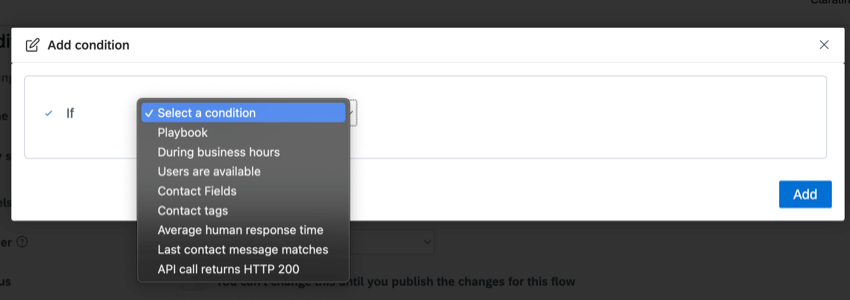
- Playbooks: Wenn eine bestimmte Playbook ist aktiv.
- Während der Geschäftszeiten: Wenn die Interaktion während einer Plan.
- Benutzer sind verfügbar: Wenn Benutzer aus einem bestimmten Team als verfügbar gekennzeichnet sind.
- Kontakt: Wenn ein Kontakt leer ist, einen bestimmten Wert enthält oder keinen bestimmten Wert enthält.
- Kontakt: Wenn ein Kontakt ein bestimmtes Tag hat oder nicht, wird es auf ihn angewendet.
- Durchschnittliche Reaktionszeit beim Menschen: Wenn die Antwortzeit für Ihr Profil über dem von Ihnen festgelegten Schwellenwert liegt, zeigen Sie den Kunden eine Warnung über die Wartezeiten an.
- Letzte Kontakt stimmt überein: Wenn die letzte Nachricht des Kontakt mit einer Filter.
- API gibt HTTP 200 zurück: Wenn ein API einen HTTP-200-Statuscode zurückgibt. Um diese Bedingung zu verwenden, müssen Sie die URL und den zugehörigen geheimen Schlüssel angeben. Wenn diese Bedingung ausgewertet wird, stellt Qualtrics eine HTTP-POST-Anfrage an die URL. Wenn der konfigurierte API einen HTTP-200-Statuscode zurückgibt, wird die Bedingung als „Erfolg“ ausgewertet. Wenn der API einen anderen Statuscode zurückgibt, wird der Ablauf über den Pfad „Sonst“ fortgesetzt.
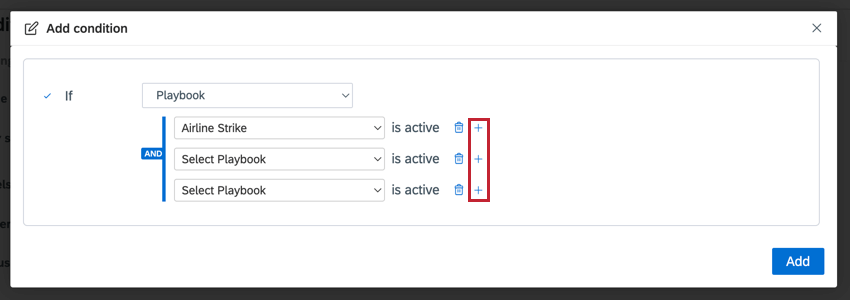
Nachdem Sie Ihre Bedingung angelegt haben, definieren Sie jeden Pfad: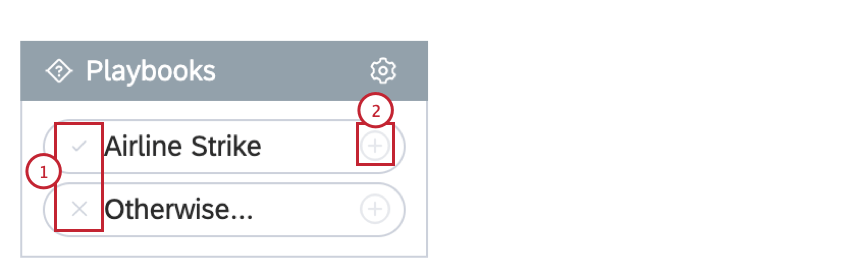
- Der Pfad „Erfolg“ hat weiter ein Häkchen, während der Pfad „Sonst“ ein X weiter hat. Der Pfad „Erfolg“ ist das, was passiert, wenn die Bedingungen erfüllt sind, während der Pfad „Sonst“ das ist, was passiert, wenn die Bedingungen nicht erfüllt sind.
- Klicken Sie auf das Pluszeichen ( + ) weiter dem Pfad, um den weiter Schritt zu definieren. Dabei kann es sich um eine Antwortkarte, eine Aktionskarte oder eine andere Bedingung handeln.
Ablauf testen
Sie können Ihren Ablauf testen, bevor Sie ihn für Kunden produktiv setzen. Klicken Sie auf den Chatbot in der unteren rechten Ecke, um ein Popup-Chat-Fenster zu öffnen, in dem Sie eine Unterhaltung mithilfe des Ablaufs simulieren können. Testen Sie jeden Pfad in Ihrem Ablauf, um sicherzustellen, dass er wie vorgesehen funktioniert.![]()
Aktivieren einer Bewegung
Sie haben die Möglichkeit, den Flow entweder automatisch zu senden, wenn ein Kunde den Chat mit Ihnen in einem verbundenen Profil öffnet, oder Sie können Ihren Flow zu jedem beliebigen Zeitpunkt während der privaten Unterhaltung manuell senden:
- Die manuelle Aktivierung der Bewegung kann auf die gleiche Weise erfolgen wie Senden anderer vorformulierter Antworten.
- Das Einrichten eines Flusses, der automatisch gesendet werden soll, kann über die Seite Manager:in oder die Fälle Seite.
Das automatische Senden eines Flusses über die Manager:in bietet mehr Möglichkeiten als über eine Regel zum Anlegen von Fällen. Diese Möglichkeiten variieren je nach Social-Media-Service.
Beim Bearbeiten eines Facebook-Profil im Manager:inkönnen Sie eine Bewegung für diese drei Einstellungen verwenden:
- Eisbrecher: Ice Breakers bieten Kontakten die Möglichkeit, mithilfe einer Liste häufig gestellter Fragen ein Gespräch mit einem Unternehmen zu beginnen. Sie können festlegen, dass ein bestimmter Fluss automatisch gesendet wird, wenn ein Kontakt auf einen Eisbrecher klickt. Wenn Sie die Ice Breakers über Qualtrics Social Connect festlegen, werden alle vorhandenen Konfigurationen in Facebook überschrieben.
- Schaltfläche „Erste Schritte“: Diese Option zeigt die Schaltfläche „Erste Schritte“ auf dem Begrüßungsbildschirm von Facebook Messenger an und veröffentlichen den ausgewählten Ablauf für den Benutzer, der darauf klickt.
- Persistentes Menü: Mit dieser Option können Sie ein always-on-Benutzeroberflächenelement in Messenger-Unterhaltungen haben. Dieses Menü sollte Aktionen der obersten Ebene enthalten, die Benutzer jederzeit auswählen können.
Beim Bearbeiten eines Twitter-Profil im Manager:inkönnen Sie einen Ablauf als schnelle Antwort verwenden. Sie können bis zu 5 schnelle Antworten hinzufügen. Dieser Ablauf ist der ersten Begrüßungsnachricht oder dem DM beigefügt.
Sie können auch eine schnelle Antwort auf jede ausgehende Nachricht hinzufügen, solange die ausgehende Nachricht noch keine Anlage wie eine CSAT oder Drucktasten hat. Auf diese Weise können Sie eine Option hinzufügen, mit der der Kunde den Ablauf neu starten kann, wenn er möchte.
Live-Chat
Sie können Ihrem einen Fluss hinzufügen. Live-Chat als automatische Antwort, wenn die Konversation beginnt.
Sie können jeder ausgehenden Nachricht auch einen Fluss hinzufügen, solange die ausgehende Nachricht noch keine Anlage wie eine CSAT oder Drucktasten hat. Auf diese Weise können Sie eine Option hinzufügen, mit der der Kunde den Ablauf neu starten kann, wenn er möchte.
Sie können einen Flow auf WhatsApp verwenden, indem Sie eine automatische Antwort in einer Regel zum automatischen Anlegen von Fällen. Dieser Ablauf wird automatisch als erste Antwort auf eine Unterhaltung gesendet.
Sie können jeder ausgehenden Nachricht auch einen Fluss hinzufügen, solange die ausgehende Nachricht noch keine Anlage wie eine CSAT oder Drucktasten hat. Auf diese Weise können Sie eine Option hinzufügen, mit der der Kunde den Ablauf neu starten kann, wenn er möchte.
Twilio
Es ist auch möglich, Flows auf Twilio zu verwenden. Die Optionen beim Aufbau des Flusses sind dieselben wie für Twitter, Facebook oder Live Chat. Es gibt jedoch einige wesentliche Unterschiede:
- Twilio unterstützt keine Schaltflächen/Schnellantwort-Karten, daher werden diese stattdessen in Text übersetzt.
- Der Kunde muss den Drucktasten-/Schnellantworttext eingeben, um im Ablauf fortzufahren.
- Der Satz “You can say” ist nur auf Englisch verfügbar.
Beispiel: Angenommen, Sie haben die folgende Multiple Choice, die Schaltflächen verwendet:
„Wobei möchten Sie heute helfen?“
- Mein Benutzerkonto
- Kontakt
- Sonstiges
Wird in die folgende Nachricht über Twilio übersetzt:
“Wobei möchten Sie heute helfen? Sie können sagen: Mein Benutzerkonto, Kontakt, Sonstiges”
Apple Nachrichten für Unternehmen
Es ist auch möglich, Flows auf Apple Messages for Business zu verwenden. Die Optionen beim Aufbau des Flusses sind die gleichen wie bei Twitter oder Facebook. Es gibt jedoch einige Unterschiede:
- Apple unterstützt eine zusätzliche Art von Multiple Choice, das sogenannte Karussell. Dieser Fragetyp zeigt eine Liste von Optionen mit einem Titel, Untertitel und Bild an. Mit diesem Fragetyp können Kunden auch eine oder mehrere der möglichen Antworten im Karussell auswählen, bis zu 10.
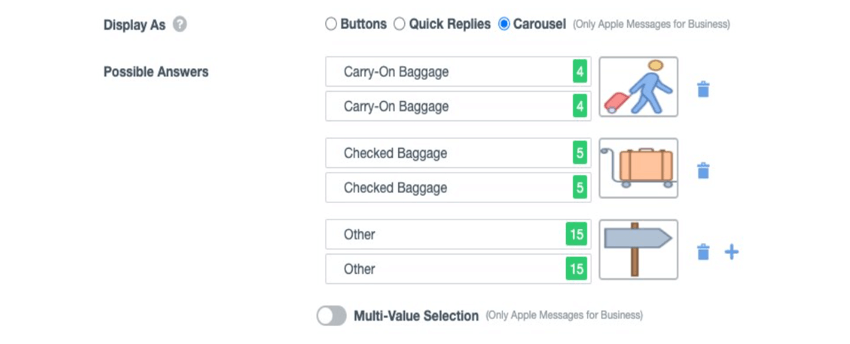
- Apple unterstützt schnelle Antworten, aber sie funktionieren etwas anders. Der ausgehende Text, den Sie einer Schnellantwort hinzufügen, ist für den Kunden erst sichtbar, nachdem er die Schnellantwort ausgewählt hat.